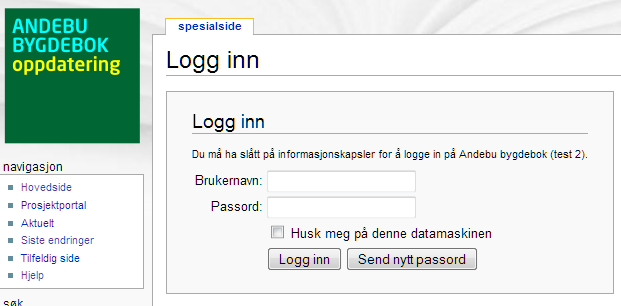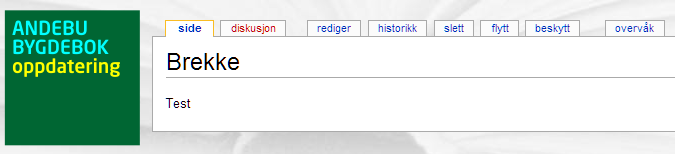Hjelp:Innhold
Innhold
Innlogging
Du logger inn slik:
- Klikk på "logg inn" øverst til høyre på hovedsiden.
- Fyll ut brukernavn og passord i innloggingsvinduet:
NB: Hvis du ikke er registrert som bruker må du sende en e-post til kontakt@andebu.info.
Redigere en artikkel
- Gå til artikkelen du vil redigere.
- Klikk på "rediger" i toppmenyen.
- Forandre innholdet eller legg til tekst. Du kan bruke redigeringsknappene for å utheve, kursivere eller understreke tekst.
- Klikk på "Lagre siden" for å lagre den endrede artikkelen.
Les artikkelen om Hvordan navngi bilder i Andebu Bygdebok 3.
Om knappene i redigeringsmodus
I listen under finner du en litt mer utfyllende oversikt over knappene og hvordan de brukes. Klikker du på knappen vil du bli tatt med til en hjelpeside som forteller mer om bruken av koden dersom en slik side fins.
| Ikon | Funksjon | Slik ser det ut i redigeringsvinduet |
Slik ser det ut i artikkelen |
Bruk | |||
|---|---|---|---|---|---|---|---|
| Fet tekst | ' ' 'Abc' ' ' | Abc | Merk teksten og trykk på knappen for å utheve den. | ||||
| Kursiv tekst | ' 'Abc' ' | Abc | Merk teksten og trykk på knappen for å skråstille den. | ||||
| Intern lenke | [[lenke]] | lenke | Lenker til en annen artikkel på bokmålswikipedia. Merk teksten og trykk på knappen for å lenke. | ||||
| Ekstern lenke | [http://en.wikipedia.org] | [1] | Lenker til en artikkel på internett. Merk teksten og trykk på knappen for å lenke. NB: Eksterne lenker skal helst ikke brukes midt i artikkelen, legg dem i en egen seksjon til slutt. | ||||
| Lag overskrift | == Abc == | Abc | Merk teksten og klikk på knappen for å legge til overskrift. NB: Denne kun gir overskrift på nivå 1, for underoverskrifter må du legge til flere = manuelt. | ||||
| Sett inn media | [[Fil:Abc.png]] | 50px | Setter inn media som for eksempel bilder. Merk filnavnet og trykk på knappen for å sette det inn. NB: Denne krever flere parametre for å fungere korrekt, se her for hjelp. | ||||
| Sett inn media | [[Medium:Abc.mp3]] | Medium:Abc.mp3 | Setter inn media som for eksempel lydfiler. Merk filnavnet og trykk på knappen for å sette inn. | ||||
| Sett inn formel | <math>Abc</math> | <math>Abc</math> | Setter inn matematisk formel. Merk teksten og trykk på knappen for å formattere | ||||
| Overse wikiformatering | Mal:Nowrap | abc ' ' '[[def]]' ' ' | Ignorerer syntaksen for wikiformatering. Kan være nyttig i for eksempel diskusjoner. | ||||
| Signatur | ~~~~ | Helt 5. apr 2010 kl. 17:29 (CEST) | Setter inn din signatur med klokkeslett og dato. Alle innlegg på diskusjonssider bør signeres, vanlige leksikonartikler signeres ikke. | ||||
| Horisontal linje | ---- |
|
Setter inn en horisontal linje. Denne brukes ytterst sjelden i artikler, noen ganger kan den brukes på diskusjonssider. | ||||
Seksjoner, avsnitt, lister og linjer
| Det ser ut som: | er skrevet slik: |
|---|---|
|
Start dine seksjoner slik: Overskrift 1 Overskrift 2 Overskrift 3
|
==Overskrift 1== ===Overskrift 2=== ====Overskrift 3==== |
|
Et enkelt linjeskift har ingen effekt på utseendet. Bruk linjeskift for å skille mellom setninger i et avsnitt. En blank linje derimot, starter et nytt avsnitt.
|
Et enkelt linjeskift har ingen effekt på utseendet. Bruk linjeskift for å skille mellom setninger i et avsnitt. En blank linje derimot, starter et nytt avsnitt. |
|
Du kan bryte linjer |
Du kan bryte linjer<br /> uten å lage nye avsnitt. |
markerer enden av listeemnet.
Starten av en liste kan rykkes inn vha. kolon
|
* Punktlister er enkle å lage: ** Start hver linje med en stjerne *** Flere stjerner betyr flere innrykk *: Stjerne med kolon gir innrykk uten punkt *:: Flere kolon gir mer innrykk markerer enden av listeemnet. * En tom linje starter en ny liste. Starten av en liste kan rykkes inn vha. kolon :* Innrykket punktliste |
|
# Nummerlister er ## oversiktlige og ## viser at elementene er ordnet. |
|
* Du kan også lage miksede lister, *# og liste dem *#* slik som dette |
|
; Definisjonsliste : liste over definisjoner ; Sak : sakens definisjon |
Et kolon plasserer
En ny linje starter et nytt avsnitt.
|
Et kolon plasserer :en linje eller et avsnitt lenger inn. En ny linje starter et nytt avsnitt. |
|
Når det er nødvendig å separere et avsnitt
Denne er fin når man har behov for å sette inn et separert avsnitt Mal:Sitat
|
<blockquote> kan '''blockquote'''-kommandoen lage marger på begge sider, ikke bare venstre slik som kolon. </blockquote>
{{sitat|Men sitater skrives vha. mal:sitat.|Wikipedianer 2009}}
|
Om en linje begynner med mellomrom vil den bli formatert som du skriver den i en monospace skrifttype; linjene vil ikke brekke automatisk. ENDOM Dette kan brukes til: * å lime inn preformatert tekst * beskrivelser av algoritmer * kildekode for dataprogrammer * asciikunst Advarsel: Hvis du gjør teksten for vid, vil hele siden bli tvunget til å vide seg ut, noe som ikke er spesielt lesbart. |
Om en linje begynner med mellomrom
vil den bli formatert
som du skriver den
i en monospace skrifttype;
linjene vil ikke brekke automatisk.
ENDOM
Dette kan brukes til:
* å lime inn preformatert tekst
* beskrivelser av algoritmer
* kildekode for dataprogrammer
* asciikunst
|
|
Horisontal linje: Dette er over Dette er under. Hovedsakelig for å skille tråder på diskusjonssidene fra hverandre. |
Horisontal linje: Dette er over ---- Dette er under. Hovedsakelig for å skille tråder på diskusjonssidene fra hverandre. |
Lenker og URLer
| Det ser ut som: | Er skrevet slik: |
|---|---|
|
Lerkendal er et område i Trondheim.
|
[[Lerkendal]] er et område i Trondheim. |
|
Lerkendal er også en bydel i Trondheim.
|
[[Lerkendal (bydel)|Lerkendal]] er også en bydel i Trondheim. |
|
På Lerkendal ligger Rosenborgs hjemmebane.
|
På Lerkendal ligger [[Rosenborg Ballklub|Rosenborg]]s hjemmebane. |
|
se [[Wikipedia:Stilmanual]]. |
|
Trondheim#utdanning er en lenke til en seksjon i en annen artikkel. #Lenker og URLer er en lenke til en seksjon på denne siden. #eksempel er en lenke til et anker som ble laget med: en id-attributt
|
[[Trondheim#utdanning]] er en lenke til en seksjon i en annen artikkel. [[#Lenker og URLer]] er en lenke til en seksjon på denne siden. [[#eksempel]] er en lenke til et anker som ble laget med: <div id="eksempel">en id-attributt</div> |
|
Automatisk gjemme tekst i parentes: hammer. Automatisk gjemme navnerom: Tinget. eller begge: Stilmanual men ikke: [[Wikipedia:Stilmanual#Lenker|]]
|
Automatisk gjemme tekst i parentes: [[hammer (redskap)|]]. Automatisk gjemme navnerom: [[Wikipedia:Tinget|]]. eller begge: [[Wikipedia:Stilmanual (rettskrivning)|]] men ikke: [[Wikipedia:Stilmanual#Lenker|]] |
|
Været i Mjøsa og Omegn er en side som ikke eksisterer
|
[[Været i Mjøsa og Omegn]] er en side som ikke eksisterer |
|
Hjelp:Hvordan man redigerer en side er denne siden.
|
[[Wikipedia:Hvordan man redigerer en side]] er denne siden. |
|
Når du legger til en kommentar på en diskusjonsside, bør du signere innlegget ved å sette inn fire tilder for brukernavn, tid og dato:
eller tre for brukernavn: fem tilder gir kun tid og dato:
|
Når du legger til en kommentar på en diskusjonsside, bør du signere innlegget ved å sette inn fire tilder for brukernavn, tid og dato: : ~~~~ eller tre for brukernavn: : ~~~ fem tilder gir kun tid og dato: : ~~~~~ |
|
#REDIRECT [[Albert Einstein]] |
|
[[en:How to edit a page]] |
|
Lenker hit og Siste endringer kan bli lenket til slik: Spesial:Whatlinkshere/Wikipedia:Stilmanual og Spesial:Recentchangeslinked/Wikipedia:Stilmanual |
'''Lenker hit''' og '''Siste endringer''' kan bli lenket til slik: [[Spesial:Whatlinkshere/Wikipedia:Stilmanual]] og [[Spesial:Recentchangeslinked/Wikipedia:Stilmanual]] |
|
Brukerbidrag kan bli lenket til slik: Spesial:Contributions/Brukernavn eller Spesial:Contributions/192.0.2.0 |
Brukerbidrag kan bli lenket til slik: [[Spesial:Contributions/Brukernavn]] eller [[Spesial:Contributions/192.0.2.0]] |
|
[[Kategori:Økonomi]] |
|
[[:Kategori:Økonomi]] |
|
Det er tre måter å lenke til en ikke-wikiside
|
Det er tre måter å lenke til en ikke-wikiside
# Bare URL: http://www.nupedia.com/ (dårlig)
# lenke uten navn: [http://www.nupedia.com/] ('''veldig dårlig''')
# lenke med navn: [http://www.nupedia.com Nupedia]
|
|
lenker til andre wikier:
Lenker til andre språks Wiktionary:
|
lenker til andre wikier: # Interwikilenke: [[Wiktionary:hallo]] # interwikilenke med navn [[Wiktionary:hallo|hallo]] * begge disse lenkene fører til http://no.wiktionary.org/wiki/Hallo Lenker til andre språks Wiktionary: # [[Wiktionary:fr:bonjour]] # [[Wiktionary:fr:bonjour|bonjour]] # [[Wiktionary:fr:bonjour|fr:bonjour]] * alle disse lenkene fører til: http://fr.wiktionary.org/wiki/bonjour |
|
ISBN 012345678X ISBN 0-12-345678-X
|
ISBN 012345678X ISBN 0-12-345678-X |
|
[[media:Sg_mrob.ogg|Lyd]] |